文章詳情頁
怎么檢查Win11中哪些進程占用更多CPU?
瀏覽:183日期:2022-11-16 15:48:37
大家都知道電腦時間長了,運行速度就會下降,電腦就開始變卡,那我們可以檢查電腦中哪些占用較大CPU的進程,關閉即可。那Win11中怎么檢查有哪些進程占用更多CPU呢?下面我們就來看看。
方法如下:
步驟1:右鍵單擊任務欄上的“開始”按鈕。
步驟 2:從上下文菜單中選擇任務管理器。
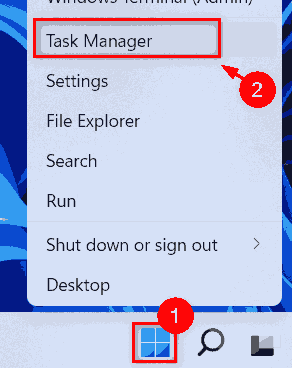
步驟 3:選擇Processes選項卡并單擊C PU列標題一次,以便所有使用 CPU 的應用程序按降序列出。
因此,CPU 消耗最高的應用程序將位于列表頂部。

步驟 4:然后,轉到性能選項卡并單擊窗口左側的CPU。
步驟 5:單擊窗口底部的打開資源監視器鏈接,如下面的屏幕截圖所示。
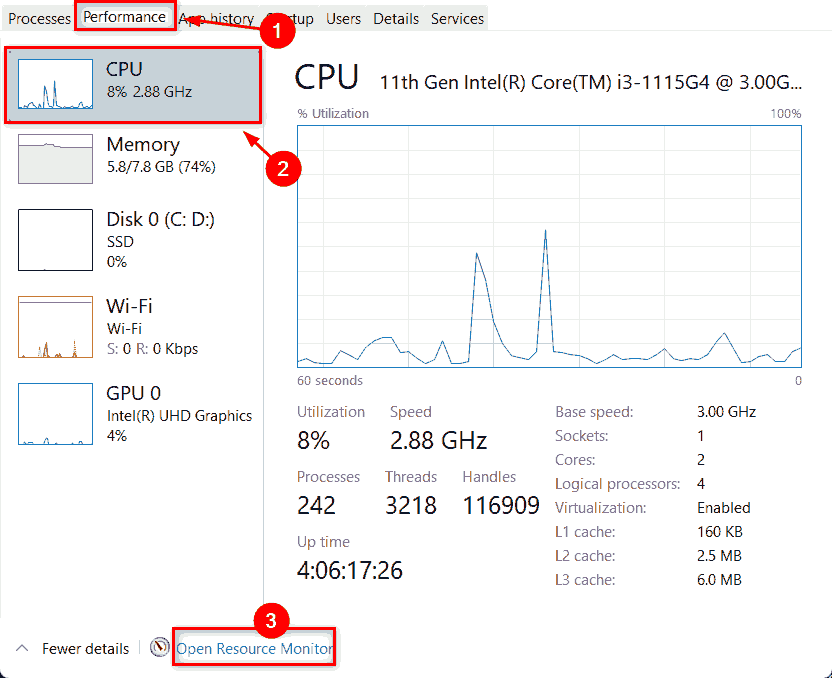
步驟 6:選擇CPU選項卡并單擊CPU列標題一次,您將在列表頂部看到使用更多 CPU 的應用程序。
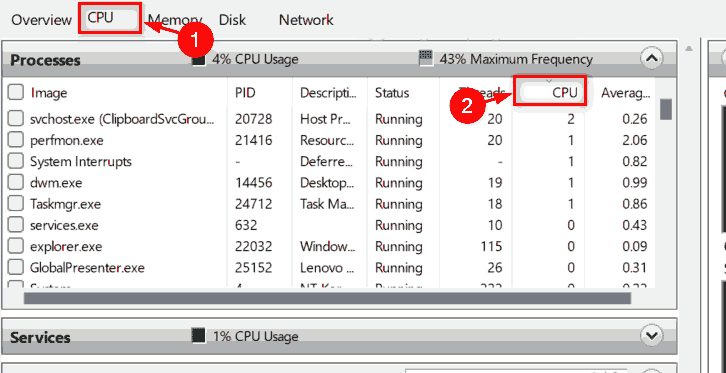
第 7 步:如果要檢查平均 CPU,則單擊平均 CPU列標題,如下所示。
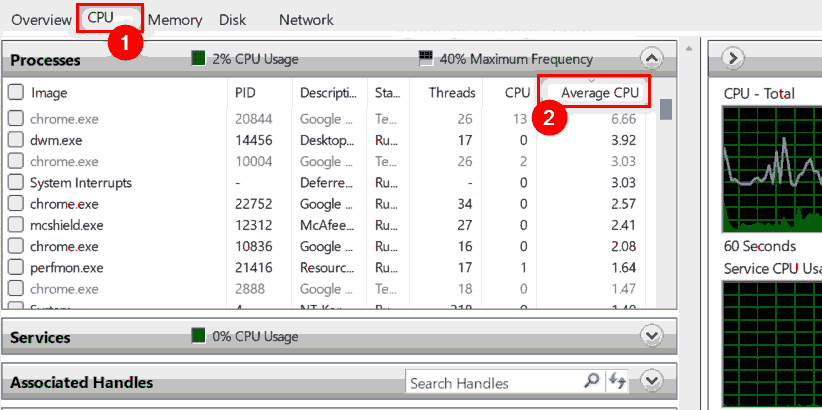
步驟 8:關閉資源監視器和任務管理器窗口。
就是這樣。
相關文章:
1. Win10開始菜單透明度如何設置?Win10開始菜單透明度設置教程2. Win11系統自動暫停更新后想繼續怎么辦?Win11系統重新啟動更新教程3. Win11打印機怎么安裝?Win11系統安裝共享打印機教程4. Win11怎么設置本地密碼?Win11設置本地密碼操作方法5. Win7電腦注冊表編輯器被管理員禁用怎么解決?6. win11任務管理器怎么打開 被管理員禁用了怎么解禁打開7. Win10系統的Edge瀏覽器怎么進行長截圖?8. Win10專業版系統電腦找不到音頻設備怎么辦?9. Win11電腦不顯示盤符怎么辦?Win11硬盤盤符不顯示的解決方法10. windows10分辨率在哪里調試
排行榜

 網公網安備
網公網安備